column
- Zendesk導入ならCXソリューションカンパニーの株式会社エクレクト
- お役立ちコラム
- Update情報
- Zendesk Update – Guideの新機能「カスタムページ」
Zendesk Update – Guideの新機能「カスタムページ」
本コラムでは、Zendeskを利用する上でのコツやTips、サービスのアップデート情報などをご案内しています。
今回は、Zendeskのナレッジ管理機能(Guide)の新機能である「カスタムページ」を取り上げます。
<ご注意事項>
※本機能のご利用は、以下プランでのライセンス契約が必要です。
– Zendesk SuiteまたはGuide Enterpriseプラン以上
Zendeskナレッジ管理システム(Guide)のカスタムページとは?
Zendeskのナレッジ管理機能(Guide)の管理画面内で構築する各種ヘルプページの基本構造とは別に、独自のページが作成できる機能です。また、任意のページURLが設定できます。
▼参考ドキュメント – Zendesk公式ヘルプ
≫ ヘルプセンターのカスタムページの作成
カスタムページの作成
Zendeskのナレッジ管理機能(Guide)の管理画面より、「デザインをカスタマイズ」ボタンをクリックし、使用しているテーマの「コードを編集」をクリックします。
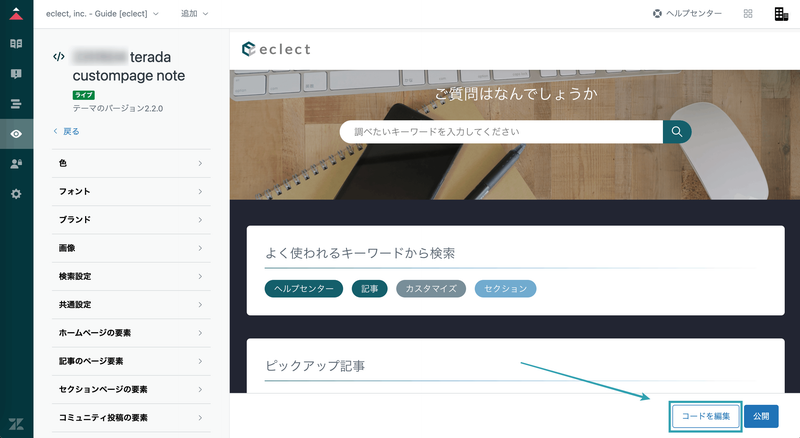
左のナビゲーションバーから「追加」をクリックして、「カスタムページ」を選択します。
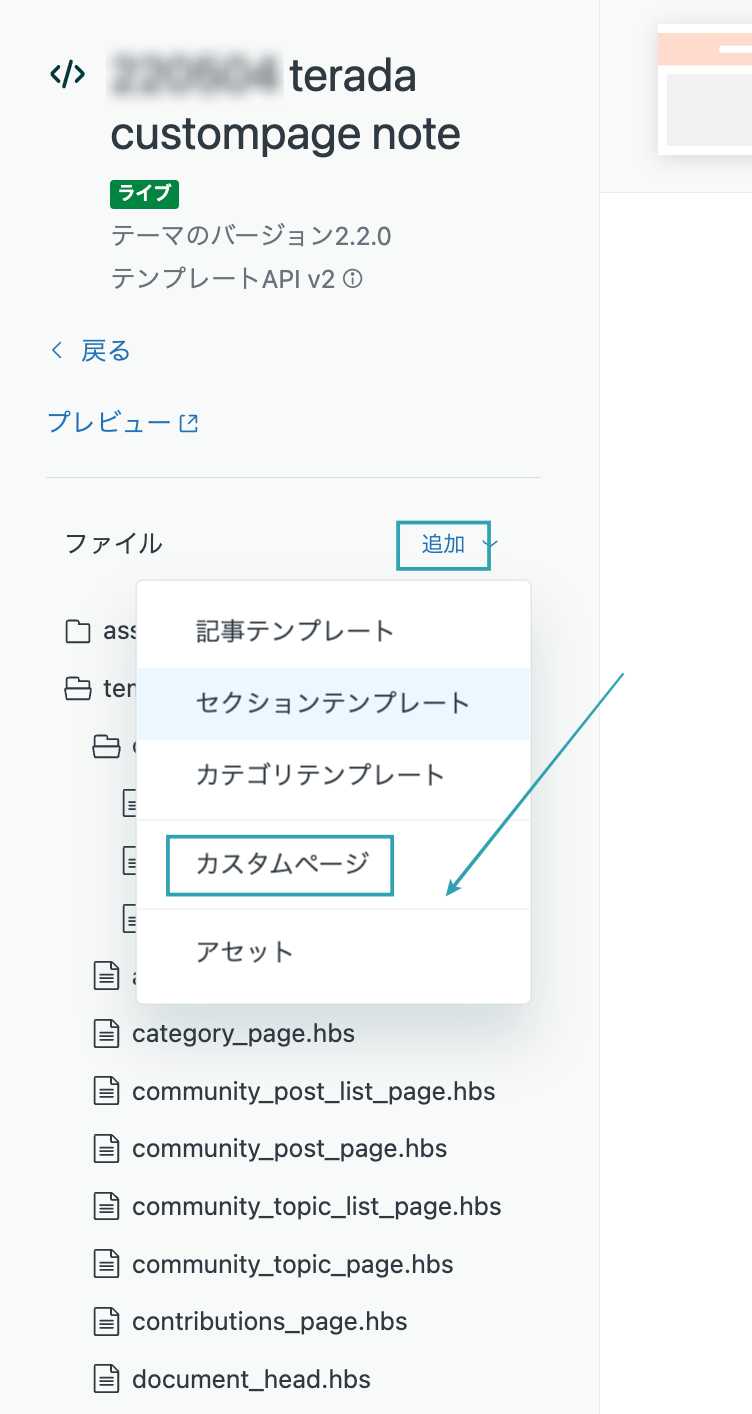
カスタムページ追加用のモーダルが表示されるので、ページ名を登録します。ページ名がそのままカスタムページの末尾に使用されるので、用途に合わせた名前を付けておきましょう。
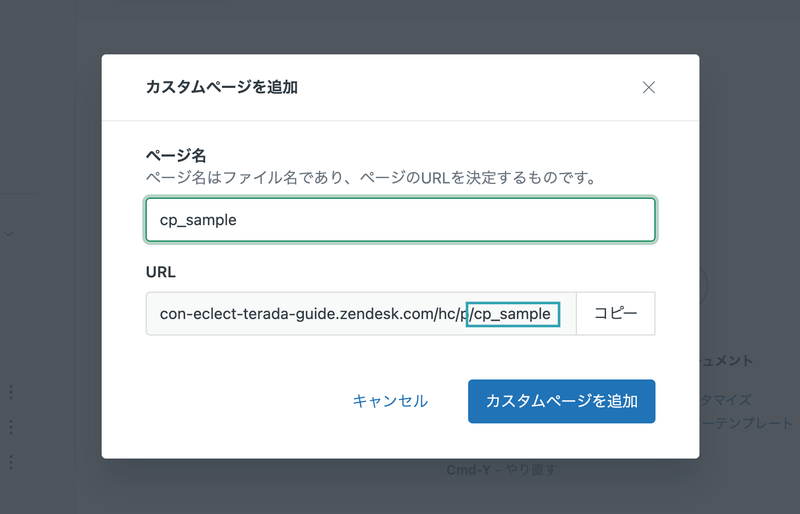
『カスタムページを追加』ボタンをクリックすると、テンプレートのcustom_pagesフォルダに項目が追加されます。メインとなるコンテンツはなにもない状態なので、自由にメインコンテンツを作成することができます。
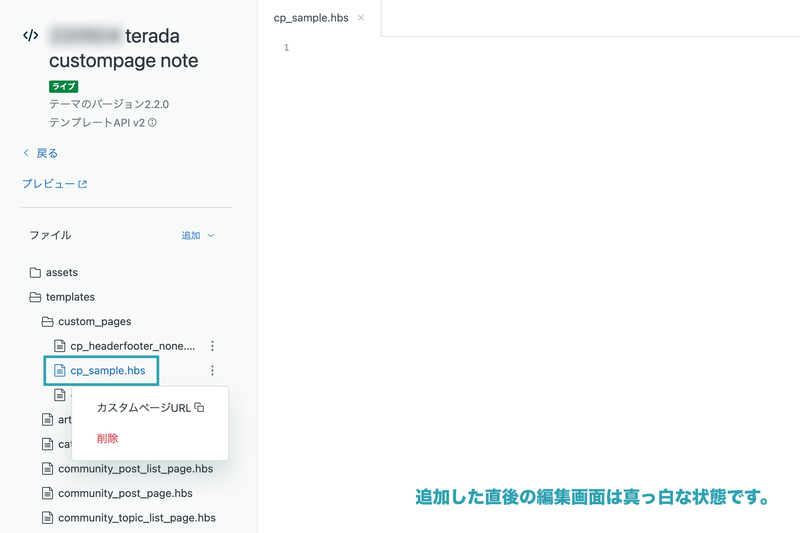
ヘッダーとフッターは、他ページと同様のデザインが適応されます。
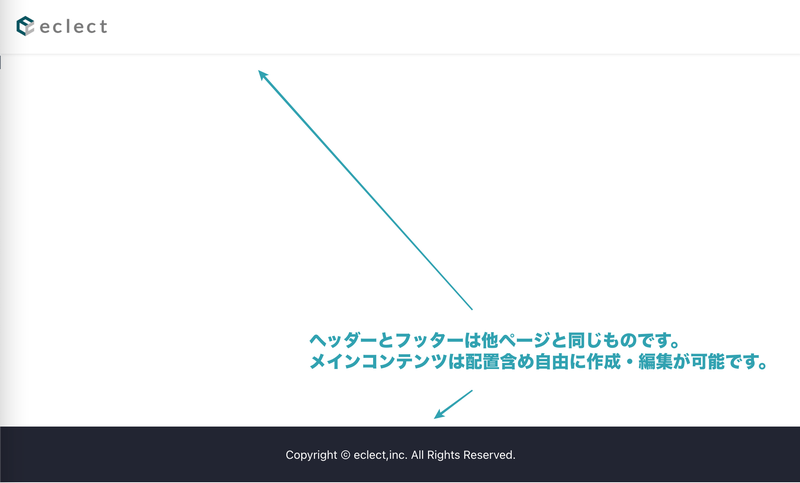
カスタムページの使用例
- 1) 独自のLPとして活用する
2) Zendeskで作成した問い合わせフォームの受付完了画面として設定する
以下、2)について、補足します。
Zendeskで作成した問い合わせフォームより、送信ボタンをクリックした後は、本来ヘルプページトップに遷移しますが、こちらのカスタムページに遷移させれば、お客さまに伝えたいメッセージを掲載しておくことができます。
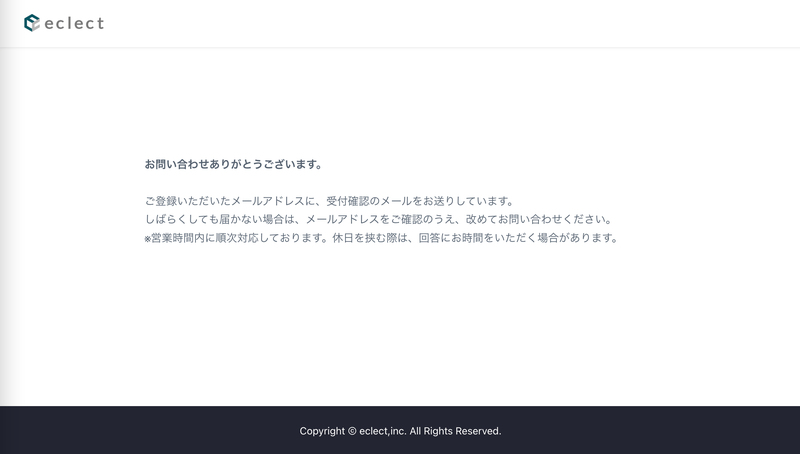
また、「ヘルプページの記事コンテンツはできていないけど、問い合わせフォームだけは先行して使いたい!」というニーズにも、このカスタムページを使えば対応できます。
※注:問い合わせ送信後にカスタムページに遷移させるためには、別途カスタマイズが必要です。本コラムでは割愛しておりますので、以下のGIF動画でご確認ください。
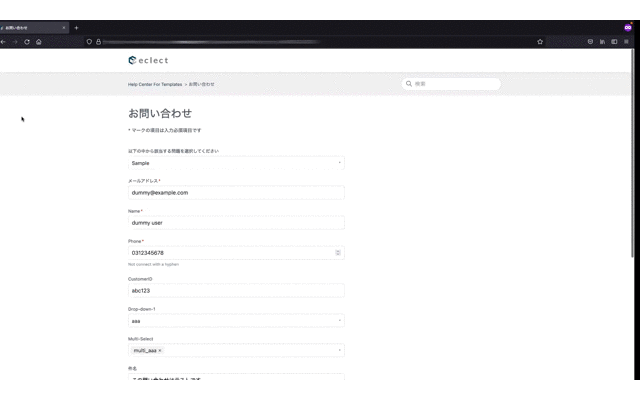
アイデア次第で有効に使える機能ですので、ぜひご活用ください。
▼参考ドキュメント:Zendesk公式ヘルプ
≫ 開発、バンドル、埋め込み:Reactを使用したカスタムページの実装
エクレクトは、日本におけるZendeskの公認販売代理店および導入サポート企業として、最上位のプレミアパートナーに認定されています。最適なプランのご提案から導入支援、運用コンサルティング、システム連携、他システムからのデータ移行、拡張アプリケーション開発など、Zendeskに関わるすべてのサービスをワンストップで提供しています。
Zendeskをプラットフォームとした幅広い連携ソリューションで、CX向上を実現します。
≫ 「やりたい」をかたちにする エクレクトのCXソリューション
お役立ちコラム
-

便利アプリ 2025.06.02
確実な連絡手段の切り札。ZendeskからのSMS配信を実現する「メディアSMS-Zendesk連携」アプリ
Zendeskと連携してSMS(ショートメッセージ)配信を行うことができる「メディアSMSチャンネルインテグレーション」アプリについて、その機能や利用メリット、目…
-

便利アプリ 2025.04.10
リスク管理に役立つ!メールの誤送信を防ぐ、エクレクトオリジナルZendeskアプリ「Public Comment Alert」
Zendeskでメール送信をする際に、「確認画面」を表示し、誤送信を未然に防ぐアプリです。
-

Update情報 2024.12.03
Zendesk Update – ビューに階層化機能が実装されました!
Zendeskの「ビュー」機能がアップデートされて、ビューを階層化して分類できるようになりました。さらに、共有ビューの作成・表示制限が最大100個まで拡大され…



